Focar automaticamente num motivo
Utilize as seguintes funções para ajudar a focar automaticamente.
- Definir a câmara com base no movimento do motivo: [Modo de Focagem]
- Escolha como focar com base no movimento do motivo.
- Definir a câmara com base na posição ou tamanho do motivo: [Área de Focagem]
- Escolha a melhor área de focagem com base na posição ou tamanho do motivo.
Sugestão
Quando fotografa utilizando o monitor, pode especificar onde fazer focagem automática e fotografar tocando numa posição no monitor.
Modo de Focagem
Configurar a câmara
Carregue no botão Imagem fixa/Filme/S&Q para selecionar o modo de fotografia de imagem fixa.
Visualiza-se o seguinte ícone  na parte superior esquerda do monitor no modo de fotografia de imagem fixa.
na parte superior esquerda do monitor no modo de fotografia de imagem fixa.
[Modo de Focagem]
MENU →  (Definições da Câmara1) → [Modo de Focagem] → Selecione a sua definição preferida entre a opção
(Definições da Câmara1) → [Modo de Focagem] → Selecione a sua definição preferida entre a opção  [Disparo único AF],
[Disparo único AF],  [AF Automática], ou
[AF Automática], ou  [AF Contínua].
[AF Contínua].
Guia para utilização da câmara
Focagem com base no movimento do motivo
Ajuste a definição [Modo de Focagem] para se adequar ao movimento do motivo.
 [Disparo único AF]
[Disparo único AF]

 [AF Automática]
[AF Automática]
A câmara determina alternar entre  [Disparo único AF] e
[Disparo único AF] e  [AF Contínua] de acordo com o movimento do motivo.
[AF Contínua] de acordo com o movimento do motivo.
Quando o botão do obturador for carregado até meio, a câmara bloqueia o foco quando determina que o motivo está estático, ou continua a focar quando o motivo estiver em movimento. Durante fotografia contínua, a câmara fotografa automaticamente com  [AF Contínua] a partir da segunda fotografia.
[AF Contínua] a partir da segunda fotografia.
 [AF Contínua]
[AF Contínua]

No modo
 [AF Contínua], não há sinal sonoro quando a câmara foca.
[AF Contínua], não há sinal sonoro quando a câmara foca.Guia de ajuda relativo à câmara
Área de Focagem
Configurar a câmara
Carregue no botão Imagem fixa/Filme/S&Q para selecionar o modo de fotografia de imagem fixa.
Visualiza-se o seguinte ícone  na parte superior esquerda do monitor no modo de fotografia de imagem fixa.
na parte superior esquerda do monitor no modo de fotografia de imagem fixa.
[Área de Focagem]
MENU→  (Definições da Câmara1) →[Área de Focagem] →definição desejada.
(Definições da Câmara1) →[Área de Focagem] →definição desejada.
Guia de ajuda relativo à câmara
Guia para utilização da câmara
Área de Focagem
Escolha a melhor área de focagem com base na posição ou tamanho do motivo.
Apenas [Grande], [Zona], [Ponto flexível: L], [Seguimento: Zona] e [Seguimento: Ponto flexível L] são visualizados como opções nas predefinições. Para selecionar outros tipos de áreas de focagem, adicione uma marca de verificação às áreas de focagem que pretende utilizar com a função [Limite área focagem].
 [Grande]
[Grande]

Quando carrega até meio no botão do obturador no modo de fotografia de imagem fixa, visualiza-se uma moldura verde em torno da área que está focada.
 [Zona]
[Zona]

 [Centro]
[Centro]

 [Ponto flexível]
[Ponto flexível]  [Ponto flexível expan.]
[Ponto flexível expan.]





 [Seguimento]
[Seguimento]

Guia de ajuda relativo à câmara
Selecione Área de Focagem com base no tamanho do motivo no ecrã
Utilize o tamanho do motivo no ecrã como referência aproximada para decidir o tamanho da área de focagem, como [Ponto flexível].

Para [Ponto flexível], o motivo deve ser grande o suficiente para cobrir toda a Área de Focagem (como orientação). Ter o motivo neste tamanho impede que a focagem se desvie para o segundo plano.
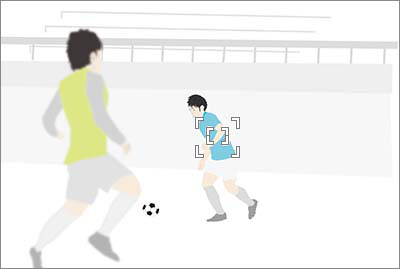
Para [Ponto flexível expan.], a área de focagem, incluindo a área expandida, deve apenas sobrepor-se ao motivo (como orientação).
Mesmo quando estiver a gravar a mesma cena de patinagem, o tamanho ideal da Área de Focagem depende do tamanho do motivo no ecrã.
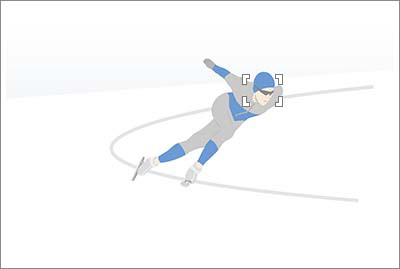
[Ponto flexível: M] é recomendado para a focagem na cara do motivo (patinador). Se estiver definido para [Zona], outras características, como as marcas das linhas no ringue de patinagem, ficarão dentro da área e a câmara poderá focar essas características em vez do patinador.
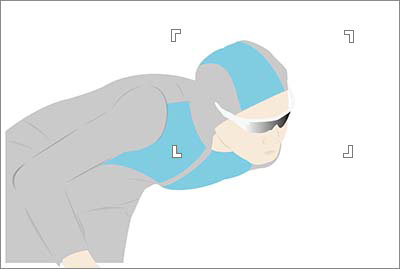
Para captar um motivo em movimento rápido com este tamanho utilizando uma distância focal longa, experimente uma configuração mais ampla, como [Zona].
Comutar rapidamente para áreas de focagem utilizadas frequentemente
Para comutar rapidamente para os tipos de áreas de focagem que utiliza mais frequentemente, selecione primeiro estas áreas em [Limite área focagem]. Ao atribuir [Alterar área focagem] a uma tecla personalizada, pode comutar para as suas outras áreas de focagem selecionadas uma após outra cada vez que carregar nessa tecla.
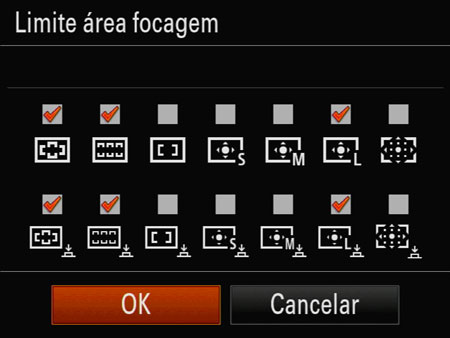
Configurar a câmara
-
MENU →
 (Definições da Câmara1) → [Limite área focagem] → adicione marcas de verificação às áreas de focagem que utilizará e depois selecione [OK].
(Definições da Câmara1) → [Limite área focagem] → adicione marcas de verificação às áreas de focagem que utilizará e depois selecione [OK]. -
Após selecionar MENU →
 (Definições da Câmara2) → [
(Definições da Câmara2) → [ Tecla Person.], selecione [Alterar área focagem] para o botão a atribuir.
Tecla Person.], selecione [Alterar área focagem] para o botão a atribuir.
Guia de ajuda relativo à câmara
Deslocar a moldura de focagem
Quando [Área de Focagem] estiver definida para [Zona], [Ponto flexível], [Ponto flexível expan.], [Seguimento: Zona], [Seguimento: Ponto flexível] ou [Seguimento: Ponto flexível expan.], os triângulos são visualizados na parte superior, inferior, esquerda e direita da moldura de focagem. As molduras de focagem podem ser deslocadas utilizando os lados superior/inferior/esquerdo/direito do seletor de controlo.
A moldura de focagem está pronta para se deslocar (Quando [Ponto flexível] for selecionado)
Para centrar uma moldura de focagem no ecrã, carregue no botão  (Apagar).
(Apagar).
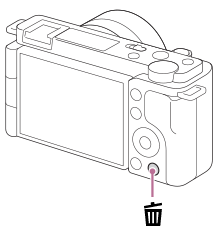
Moldura de focagem na parte superior esquerda
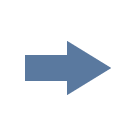
Centra a moldura de focagem
Carregue no botão central para bloquear a posição da moldura de focagem.
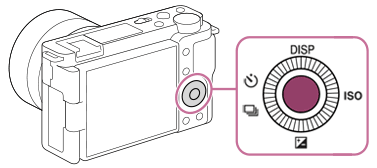
A moldura de focagem está bloqueada (Quando [Ponto flexível] for selecionado)
Selecione novamente [Zona], [Ponto flexível] ou [Ponto flexível expan.] em [Área de Focagem] ou utilize a tecla personalizada à qual atribuiu a função [Focagem standard]. Assim que tiver atribuído a função [Focagem standard] a uma tecla personalizada, pode deslocar a moldura de focagem bastando para isso carregar na tecla atribuída.
Guia de ajuda relativo à câmara
Sugestão
Ao tocar, pode escolher onde focar.
*As imagens do ecrã do menu nesta página Web foram simplificadas para fins de visualização e não refletem exatamente a verdadeira visualização do ecrã da câmara.